笔记本win7 64位系统如何解决桌面图标变白的问题 笔记本win7 64位系统解决桌面图标变白的问题的方法
时间:2017-07-04 来源:互联网 浏览量:
今天给大家带来笔记本win7,64位系统如何解决桌面图标变白的问题,笔记本win7,64位系统解决桌面图标变白的问题的方法,让您轻松解决问题。
笔记本win7 64位系统怎么解决桌面图标变白的问题 在使用笔记本win7 64位系统的过程中,难免会遇到各种各样的故障,就有用户反馈在电脑开机的时候,自己的电脑桌面的图标出现了异常,大部分变成了白色,这是什么造成的呢,又该如何解决呢?今天小编就告诉大家如何笔记本win7 64位系统如何解决桌面图标变白的问题。
解决方法一:更换笔记本win7 64位系统主题
1、首先我们使用右键单击笔记本win7 64位系统桌面空白处,并且选择个性化;
2、接着大家随意更改一个主题即可。Windows7操作系统通常就会自动更新图标缓存,或者是到网上直接下载一个win7电脑主题自然也就解决了这个问题。
解决方法二、
(一)如果我们使用鼠标双击白色图标无法打开,这应该是快捷方式的文件关联发生错误了。可直接采取下面的方法:“开始>运行”,输入CMD命令(回车),进入命令提示符窗口,在里面大家输入assoc .lnk=lnkfile(回车)。
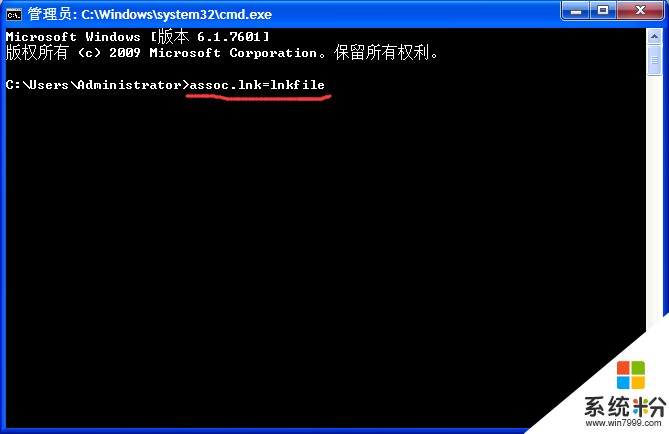
(二)假如我们双击白色图标可打开,就可以这样设置:
1、使用鼠标右键单击任务栏,接着我们选择【启动任务管理器】,或按Ctrl+Shift+Esc组合键打开;
2、大家找到并右击结束进程explorer.exe应用程序的进程;
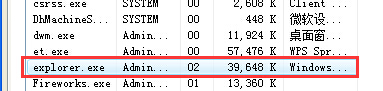
3、开始--运行,输入CMD命令并单击回车进入命令提示符窗口,接着我们输入以下命令: CD /d %userprofile%AppDataLocal(回车) DEL IconCache.db /a(回车) EXIT(回车)
4、最后大家在任务管理器里面直接单击“文件→运行”,接着我们输入“explorer.exe”并且重新启动这个进程就行了。
以上就是笔记本win7,64位系统如何解决桌面图标变白的问题,笔记本win7,64位系统解决桌面图标变白的问题的方法教程,希望本文中能帮您解决问题。
相关教程
- ·Win7桌面图标变白色的解决的步骤 如何解决Win7桌面图标变白色
- ·联想笔记本Win7旗舰版桌面图标变的非常大如何解决 联想笔记本Win7旗舰版桌面图标变的非常大解决方法有哪些
- ·win7旗舰版系统桌面图标变白怎么解决 如何解决win7旗舰版系统桌面图标变白的
- ·win7系统桌面图标太大变小的四中解决方法 win7系统桌面图标太大如何变小
- ·win7系统桌面图标都变成白色怎么解决
- ·笔记本win7系统桌面IE图标消失不见的应对方法有哪些 笔记本win7系统桌面IE图标消失不见如何应对
- ·win7原版密钥 win7正版永久激活密钥激活步骤
- ·win7屏幕密码 Win7设置开机锁屏密码的方法
- ·win7怎么硬盘分区 win7系统下如何对硬盘进行分区划分
- ·win7 文件共享设置 Win7如何局域网共享文件
Win7系统教程推荐
- 1 win7原版密钥 win7正版永久激活密钥激活步骤
- 2 win7屏幕密码 Win7设置开机锁屏密码的方法
- 3 win7 文件共享设置 Win7如何局域网共享文件
- 4鼠标左键变右键右键无法使用window7怎么办 鼠标左键变右键解决方法
- 5win7电脑前置耳机没声音怎么设置 win7前面板耳机没声音处理方法
- 6win7如何建立共享文件 Win7如何共享文件到其他设备
- 7win7屏幕录制快捷键 Win7自带的屏幕录制功能怎么使用
- 8w7系统搜索不到蓝牙设备 电脑蓝牙搜索不到其他设备
- 9电脑桌面上没有我的电脑图标怎么办 win7桌面图标不见了怎么恢复
- 10win7怎么调出wifi连接 Win7连接WiFi失败怎么办
Win7系统热门教程
- 1 轻松解决Win7与IE8浏览器不兼容的问题
- 2 win7 gost闪屏快速解决方法
- 3 win7怎么格式化c盘,win7用命令符格式化c盘的方法
- 4如何解决win7硬盘改为ahci模式后蓝屏的问题 win7硬盘改为ahci模式后蓝屏问题该怎么处理
- 5win7 64位旗舰版Ipv6无网络访问权限怎么解决? win7 64位旗舰版Ipv6无网络访问权限解决的方法?
- 6ghost win7如何快速添加新用户帐号 ghost win7 快速添加新用户帐号的方法
- 7win7旗舰版用不了天气小工具怎么解决【图文】
- 8win7玩穿越火线提示out of memory怎么回事
- 9Win7系统安装IE10提示操作系统不受支持怎么办 如何解决Win7系统安装IE10提示操作系统不受支持的问题
- 10解决win7待机断网的问题
最新Win7教程
- 1 win7原版密钥 win7正版永久激活密钥激活步骤
- 2 win7屏幕密码 Win7设置开机锁屏密码的方法
- 3 win7怎么硬盘分区 win7系统下如何对硬盘进行分区划分
- 4win7 文件共享设置 Win7如何局域网共享文件
- 5鼠标左键变右键右键无法使用window7怎么办 鼠标左键变右键解决方法
- 6windows7加密绿色 Windows7如何取消加密文件的绿色图标显示
- 7windows7操作特点 Windows 7的特点有哪些
- 8win7桌面东西都没有了 桌面文件丢失了怎么办
- 9win7电脑前置耳机没声音怎么设置 win7前面板耳机没声音处理方法
- 10多个程序或窗口之间切换 如何在windows7中利用快捷键切换多个程序窗口
